当前位置:首页 > 帮助中心 > win7电脑怎么重装系统win10,电脑怎么重装系统win10
win7电脑怎么重装系统win10,电脑怎么重装系统win10
现在,使用win7系统已经无法满足日常工作的需求了,因为很多软件都是根据win10系统来进行优化。而在众多win10系统版本中,又以win10企业版更适合工作使用。但是,原本安装win7系统的电脑,怎么才能变成win10系统呢?很简单,你只需要通过u盘启动盘即可完成这个操作了,操作很简单哦。如果想学习的话,下面就来看看小编win7电脑怎么重装系统win10吧。
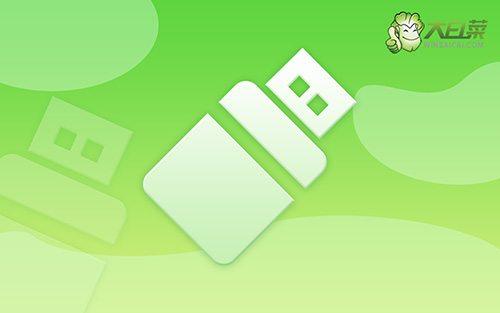
电脑怎么重装系统win10
第一步:制作u盘启动盘
1、打开电脑接入u盘,搜索并下载正版大白菜U盘启动盘制作工具。

2、随后,如图所示,默认设置u盘启动盘选项后,点击制作usb启动盘。

3、接着,就可以下载Windows镜像系统到U盘启动盘了。

第二步:设置u盘启动电脑
1、这里是常见电脑品牌对应的u盘启动快捷键表格,先查询,再进行后续操作。

2、然后,就可以将u盘接入电脑,通过快捷键设置u盘启动,进入大白菜u盘主菜单。

3、按下回车之后,稍等片刻,即可进入大白菜主菜单,选择【1】选项并回车就可进入winpe桌面。

第三步:u盘启动盘装系统win10
1、在大白菜winpe桌面中,打开装机软件,如图所示设置,确认选项正确无误后,点击“执行”。

2、接着,大白菜装机就会弹出还原设置页面,这里面不用进行操作,默认勾选,点击是。

3、如图所示,在新界面中勾选“完成后重启”,之后在电脑第一次重启时,移除u盘启动盘。

4、装机软件会自行进行后续的操作,注意保持电脑不断电,等待Win10系统安装完成。

以上内容,就是本次win7电脑怎么重装系统win10的全部操作了。不管你电脑原来安装的是什么版本的Windows系统,只要电脑硬件支持的话,就可以通过u盘启动盘来安装了。就比如说win10系统企业版、专业版或者教育版,你都可以任意选择安装,非常方便。最后,希望大家都可以顺利安装系统。

